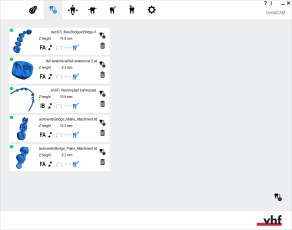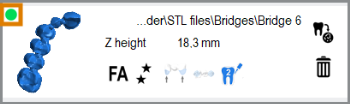Utilización del método de importación STL automática
Además de la importación manual, dentalcam ofrece una función de importación automática.
Si utiliza la función de importación STL automática, dentalcam importa archivos de un directorio de importación STL automáticamente y los añade a la lista de importación.
Para ello, dentalcam comprueba periódicamente si se han añadido nuevos archivos al directorio de importación STL y los importa.
- Active la importación STL automática. Para obtener instrucciones, consulte Importación automática de archivos STL desde carpeta de importación STL.
- Abra la Vista de importación STL con el siguiente icono de la barra de iconos principal:

- Si utiliza única y exclusivamente la importación automática, todos los elementos de control para la importación manual se ocultan en la vista de importación STL y solo se muestra la lista de importación.
- Si el método de importación manual también está activado, se muestran los elementos de control estándar. dentalcam seguirá añadiendo automáticamente archivos STL de la carpeta de importación a la lista de importación.
Las entradas en la lista de importación permanecen en la misma hasta que las añada a una pieza en bruto o hasta que las elimine manualmente. Por este motivo siempre puede abrir el archivo de piezas en bruto, seleccionar una pieza en bruto diferente y volver a la vista de importación STL sin perder las entradas en la lista de importación.
Cambio de la opción de cálculo predeterminada
Cuando dentalcam importa objetos automáticamente, el programa les asigna opciones de cálculo predeterminadas.
Los iconos de la lista de importación que muestran las opciones de cálculo actuales de un objeto (marcado en naranja)
Es necesario cambiar estas opciones de cálculo predeterminadas según se requiera en la lista de importación:
-
Compruebe si el objeto se puede importar a la pieza en bruto actual. Puede encontrar el indicador correspondiente en la lista de importación.
- La pieza en bruto no tiene la altura suficiente.
- Faltan datos XML de los pilares prefabricados.
- No seleccionó ninguna pieza en bruto en el archivo de piezas en bruto.
-
Seleccione la indicación del objeto recorriendo los siguientes iconos.
dentalcam debe conocer el tipo correcto para elegir la estrategia de mecanizado adecuada.
 Mostrar iconos
Mostrar iconos

Pilar

Férula oclusal

Corona/puente

Dentadura

Cor./puen. tot.anat.

Puente enroscado oclusal

Barra de implante

Inlay/onlay

Modelo placa base

Mod. diente removible

Fundición modelo

Corona secundaria

Plantilla de taladrado

Férula de avance mandibular

Corona telescópica

Carilla
-
Seleccione la calidad del mecanizado pasando por los siguientes iconos:

Rápido – superficies rugosas

Estándar – superficies ligeramente rugosas

Óptimo – superficies muy lisas
La calidad del mecanizado afecta a la distancia entre sendas al procesar superficies exteriores. Los ajustes, taladros y cavidades siempre se mecanizan con la máxima calidad. Una calidad de mecanizado más alta resulta en unas superficies exteriores más finas, pero también en un tiempo de mecanizado superior.
- Utilice Rápido si las superficies exteriores rugosas son suficientes. Esto puede ser válido para objetos a los que se vaya a aplicar un recubrimiento o una carilla o que requieran mucho repaso.
- Utilice Óptimo para superficies exteriores muy lisas. Puede utilizar este ajuste, p. ej., para objetos totalmente anatómicos que apenas desee retocar manualmente.
- Utilice Estándar para superficies exteriores ligeramente rugosas.
-
Active o desactive la detección automática de cavidades pasando por los siguientes iconos:

Activado
Si el objeto actual tiene 1 cavidad como mínimo.

Desactivado
Si el objeto actual no tiene cavidades, se ahorra tiempo de importación.
-
Active o desactive la detección automática de taladros pasando por los siguientes iconos:

Activado
Si el objeto actual tiene al menos 1 taladro.

Desactivado
Para ahorrar tiempo al importar el objeto:
- Si el objeto actual no tiene taladros.
- Si el objeto es un pilar con un taladrado en ángulo.
- Añada todos los objetos o solo uno a la pieza en bruto actual:
Añadir todas las tareas de la lista de importación a la pieza en bruto actual Seleccione el siguiente icono en la esquina inferior derecha de la vista de importación STL:
 .
.Si el icono no está visible, no ha seleccionado ninguna pieza en bruto en el archivo de piezas en bruto.
- Añadir un solo objeto de la lista de importación a la pieza en bruto actualSeleccione el siguiente icono para el objeto deseado de la lista de importación:

-
Active o desactive la etiqueta que se fresará en el objeto pasando por los siguientes iconos:

Activado
Se añadirá una etiqueta al objeto. De forma predeterminada, dentalcam asigna números continuos como textos de etiquetas a los objetos.
Puede especificar el texto de la etiqueta durante el anidamiento. Desplazamiento, edición y eliminación de textos de etiquetas fresadas en objetos

Desactivado
No se añadirá ninguna etiqueta al objeto.
- dentalcam añade el/los objeto(s) a la pieza en bruto. La vista de anidamiento se abre automáticamente.
Este indicador le notifica si la pieza en bruto que está editando actualmente tiene una altura suficiente para el objeto y si todos los datos están disponibles.
![]()
Verde: la pieza en bruto es suficientemente alta y todos los datos están disponibles
Amarillo: Todos los datos están disponibles, pero la pieza en bruto apenas tiene la altura suficiente.
En el caso de un disco, la pieza en bruto es entre 0,3 y 0,5 mm más alta que el objeto.
Algunas partes de los objetos pueden encontrarse fuera de los límites de la pieza en bruto. En ese caso, desplace los objetos.
![]()
Rojo: el objeto no puede anidarse en la pieza en bruto actual. Puede deberse a los siguientes motivos:
¿Qué viene después?
Anide los objetos importados en la vista de anidamiento.